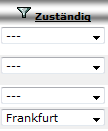Listenansicht
Aus SynComNet Wiki
Bei der Listenansicht erscheinen alle angelegten Veranstaltungen.
Hier kann man auch den Monat auswählen, der mit allen dort anstehenden Veranstaltungen angezeigt werden soll. Mithilfe der Pfeile kann man direkt in den vorigen oder folgenden Monat wechseln.
Bei der gelisteten Veranstaltung gibt es folgende Funktionen:
Wenn man die Veranstaltung löschen will, ist dies über das rote Kreuz möglich. Die Veranstaltung verschwindet komplett aus dem System und ist von keinem mehr einsehbar.
![]()
Bei der Spalte "Zuständig" kann man eintragen, wer der jeweilige Ansprechpartner und Verantwortliche für die Veranstaltung ist. Wenn sich etwas bei der Veranstaltung ändert, wird der Zuständige darüber informiert.
Bei der Spalte "Zeiten" kann man durch Klicken auf das grüne Pfeilsymbol die Veranstaltungszeit ändern.
Bei der Spalte "Besetzung" wird angezeigt, wie der aktuelle Besetzungsstand für die jeweilige Veranstaltung ist.
Um bei einer Veranstaltung das Personal einzuteilen, kann man in der Spalte "Veranstaltung" auf den Veranstaltungsnamen klicken. Man gelangt so in die Intraday-Planung.
Iconerklärung
Mit einem Klick auf den Stift öffnet sich ein Pop-up-Fenster, wo man den bereits bestehenden Termin editieren kann.
Über dieses Symbol gelangt man zu der Kommunikationsseite, um eventuell noch Personal anzufragen oder um Informationen durchzugeben.
Man kann zu jeder beliebigen Veranstaltungen Dateien hochladen, die für alle Mitarbeiter einsehbar sind. Dies geschieht über diesen Button.
Hier kann man sich für die jeweilige Veranstaltung zum Arbeiten eintragen.
Hier kann man die bestehenden Anfragen löschen.
Des Weiteren hat man die Möglichkeit, sich die Schichtpläne mit den jeweiligen Besetzungen auszudrucken. Man kann die gewünschte Veranstaltung markieren und muss dann die Aktion "Besetzungen drucken" auswählen und dann auf "senden" klicken. Es öffnet sich dann ein Pop-up-Fenster, wo man die Liste beispielsweise mit MS Excel öffnen kann.
Über den Button "alle an/aus" kann man mit einem Klick alle Veranstaltungen markieren oder die Markierungen löschen.